Mac中主要有四个修饰键,分别是Command,Control,Option和Shift。
这四个键分别有自己的图案,他们经常出现在Mac应用程序中的菜单栏里,方便你随时学习新的快捷键。
MAC 键盘快捷键符号图例
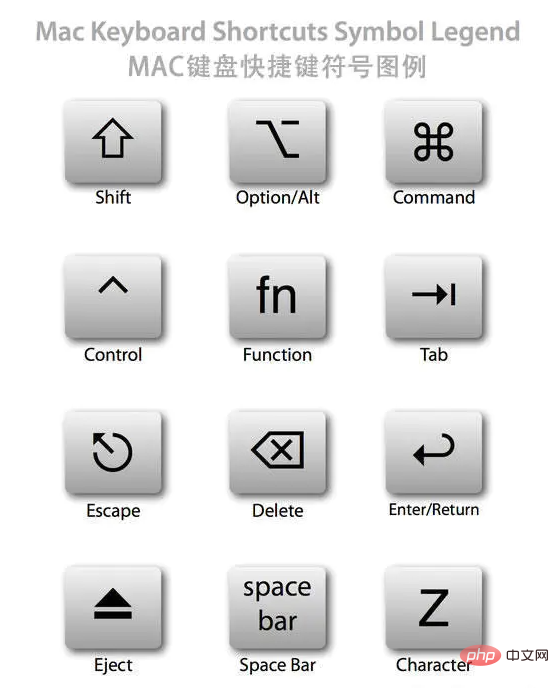
通用
Command是Mac里最重要的修饰键,在大多数情况下相当于Windows下的Ctrl。
所以以下最基本操作很好理解:
Command + Z 撤销
Command + X 剪切
Command + C 拷贝(Copy)
Command + V 粘贴
Command + A 全选(All)
Command + S 保存(Save)
Command + F 查找(Find)
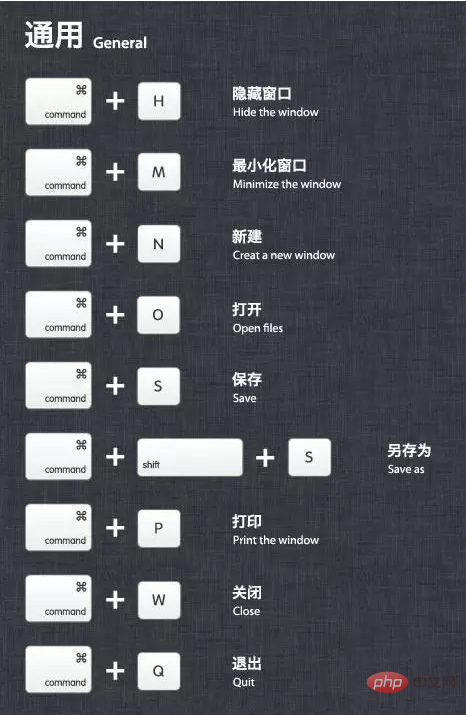
系统
Option 开机后立即按下,将显示启动管理器。
如果Mac装有双系统或者插有启动U盘,可在启动管理器中选择启动盘
Command + R 开机后立即按下,可打开OS X的恢复功能(Recovery)
Command + Option + P + R 开机后立即按下,重置NVRAM。
有些时候电脑会出现些小问题,重置NVRAM是你除了重新启动,尝试修复的第一选择。
Command + Option + Control + Power 退出所有应用程序,允许你进行文稿储存,然后关机
按住 Power 按钮5秒 强制Mac关机
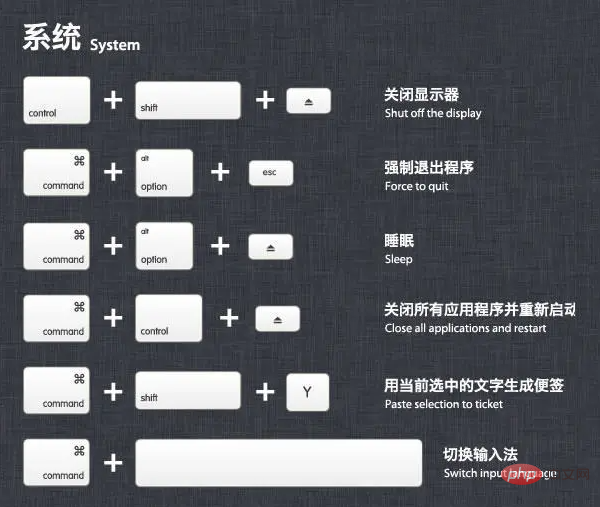
截图
Command + Shift + 3 截取全部屏幕到文件
Command + Shift + Control + 3 截取全部屏幕到剪贴板
Command + Shift + 4 截取所选屏幕区域到一个文件,或按空格键仅捕捉一个窗口
Command + Shift + Control + 4 截取所选屏幕区域到剪贴板,或按空格键仅捕捉一个窗口
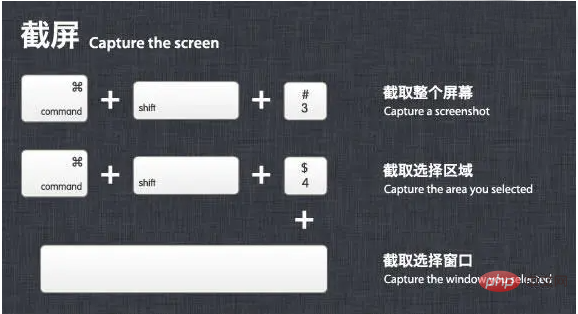
文件管理器
Command + Shift + N 新建文件夹(New)
Command + Shift + G 调出窗口,可输入绝对路径直达文件夹(Go)
return 这个其实不算快捷键,点击文件,按下可重命名文件
Command + O 打开所选项。在Mac里打开文件不像Windows里直接按Enter
Command + Option + V 作用相当于Windows里的文件剪切。
在其它位置上对文件复制(Command-C),在目的位置按下这个快捷键,文件将被剪切到此位置
Command + ↑ 打开包含当前文件夹的文件夹,相当于Windows里的“向上”
Command + Delete 将文件移至废纸篓
Command + Shift + Delete 清倒废纸篓
Space 快速查看选中的文件,也就是预览功能
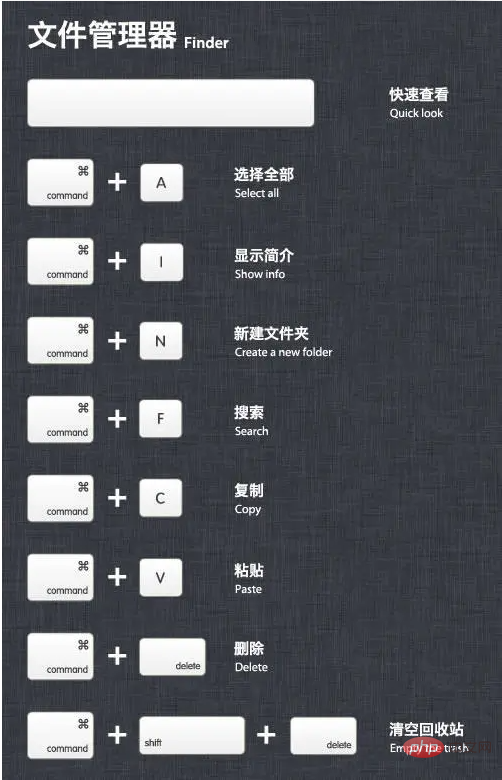
切换
Command + Tab 在应用程序间切换
Command + Shift + Tab 在应用程序间切换(反向)
Command + ~ 在各应用中的窗口间切换
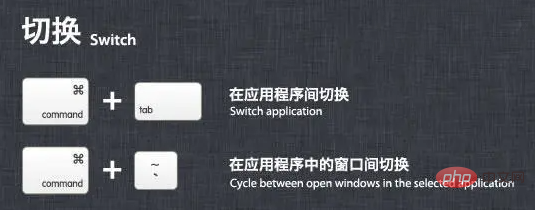
浏览器
Command + L 光标直接跳至地址栏
Control + Tab 转向下一个标签页
Control + Shift + Tab 转向上一个标签页
Command + '+'或'=' 放大页面
Command + '-' 缩小页面
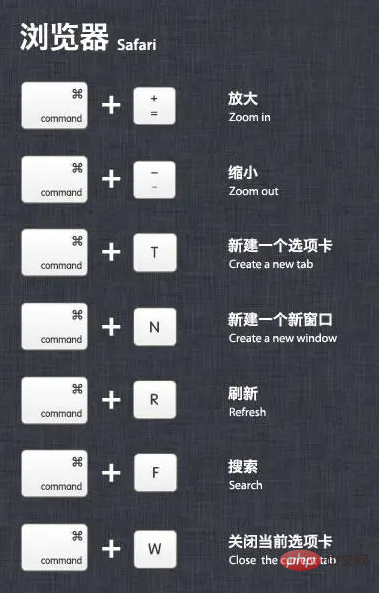
应用程序中
Command + H 隐藏(Hide)当前正在运行的应用程序窗口
Command + Option + H 隐藏(Hide)其他应用程序窗口
Command + Q 退出(Quit)最前面的应用程序
Command + Shift + Z 重做,也就是撤销的逆向操作
Command + Tab 在打开的应用程序列表中转到下一个最近使用的应用程序,
相当于Windows中(Alt+Tab)
Command + Option + esc 打开“强制退出”窗口,如果有应用程序无响应,可在窗口列表中选择强制退出
文本处理
Command + B 切换所选文字粗体(Bold)显示
fn + Delete 相当于PC全尺寸键盘上的Delete,也就是向后删除
fn + ↑ 向上滚动一页(Page Up)
fn + ↓ 向下滚动一页(Page Down)
fn + ← 滚动至文稿开头(Home)
fn + → 滚动至文稿末尾(End)
Command + → 将光标移至当前行的行尾
推荐教程:《MacOS教程》
Command + ← 将光标移至当前行的行首
Command + ↓ 将光标移至文稿末尾
Command + ↑ 将光标移至文稿开头
Option + → 将光标移至下一个单词的末尾
Option + ← 将光标移至上一个单词的开头
Control + A 移至行或段落的开头
以上是MacOS 快捷键大全的详细内容。更多信息请关注PHP中文网其他相关文章!
 MACOS:用户体验和设计Apr 14, 2025 am 12:02 AM
MACOS:用户体验和设计Apr 14, 2025 am 12:02 AMmacOS的设计理念是简洁、以用户为中心和高度个性化。1)简洁的用户界面让用户迅速找到所需功能;2)以用户为中心的设计提升了交互体验;3)个性化设置让系统为用户量身定制;4)出色的性能和稳定性确保系统流畅运行;5)隐藏功能如快捷指令和隔空播放提升工作效率。
 了解当前的MacOS:简洁指南Apr 13, 2025 am 12:02 AM
了解当前的MacOS:简洁指南Apr 13, 2025 am 12:02 AMmacOSSonoma是苹果公司2023年发布的最新操作系统版本。1.它通过桌面小组件等新功能提升用户体验。2.依赖SwiftUI框架实现这些功能。3.基本用法包括添加小组件。4.高级用法如使用Automator创建工作流程。5.常见错误处理包括检查系统资源。6.性能优化建议定期清理缓存。
 macos终端怎么打开Apr 12, 2025 pm 05:39 PM
macos终端怎么打开Apr 12, 2025 pm 05:39 PM在 macOS 终端中打开文件:打开终端导航到文件目录:cd ~/Desktop使用 open 命令:open test.txt其他选项:使用 -a 选项指定特定应用程序使用 -R 选项仅在 Finder 中显示文件
 macos怎么截图Apr 12, 2025 pm 05:36 PM
macos怎么截图Apr 12, 2025 pm 05:36 PMmacOS 上有四种截屏方法:快捷键、触控栏、预览应用程序和第三方应用程序。截图后,图像将自动保存为 PNG 格式在桌面上,您可以通过“系统偏好设置”调整格式、延迟、保存位置和浮动缩略图设置。
 macos怎么录屏Apr 12, 2025 pm 05:33 PM
macos怎么录屏Apr 12, 2025 pm 05:33 PMmacOS 内置“屏幕录制”应用程序,可用于录制屏幕视频。步骤: 1. 启动应用程序;2. 选择录制范围(整个屏幕或特定应用程序);3. 启用/禁用麦克风;4. 点击“录制”按钮;5. 点击“停止”按钮完成。录制文件保存为 .mov 格式在“影片”文件夹中。
 macos怎么打开终端Apr 12, 2025 pm 05:30 PM
macos怎么打开终端Apr 12, 2025 pm 05:30 PM可以通过以下五种方法打开 macOS 终端:使用 Spotlight 搜索通过应用程序文件夹使用 Launchpad使用快捷键 Command Shift U通过终端菜单
 macos怎么查看系统名称Apr 12, 2025 pm 05:24 PM
macos怎么查看系统名称Apr 12, 2025 pm 05:24 PMmacOS 中查看系统名称的方法:1. 单击苹果菜单;2. 选择“关于本机”;3. “概述”选项卡中显示的“设备名称”字段即为系统名称。系统名称用途:识别 Mac、网络设置、命令行、备份。更改系统名称:1. 访问“关于本机”;2. 单击“名称”字段;3. 输入新名称;4. 单击“保存”。
 macos怎么安装字体Apr 12, 2025 pm 05:21 PM
macos怎么安装字体Apr 12, 2025 pm 05:21 PMmacOS 安装字体的步骤:从可靠来源下载字体文件。使用字体预览程序或终端将其安装到系统字体文件夹(使用户共享需使用 sudo 命令)。在“字体簿”中验证安装。在应用程序中选择安装的字体使用。


热AI工具

Undresser.AI Undress
人工智能驱动的应用程序,用于创建逼真的裸体照片

AI Clothes Remover
用于从照片中去除衣服的在线人工智能工具。

Undress AI Tool
免费脱衣服图片

Clothoff.io
AI脱衣机

AI Hentai Generator
免费生成ai无尽的。

热门文章

热工具

SublimeText3 Mac版
神级代码编辑软件(SublimeText3)

PhpStorm Mac 版本
最新(2018.2.1 )专业的PHP集成开发工具

WebStorm Mac版
好用的JavaScript开发工具

Atom编辑器mac版下载
最流行的的开源编辑器

Dreamweaver Mac版
视觉化网页开发工具





